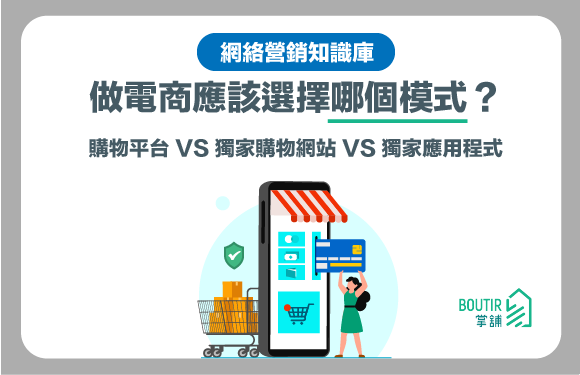為幫助商戶「做少啲嘢,賺多啲錢」,掌舖 Boutir 推出了最新功能「Facebook 聊天機器人」。顧名思義,當用戶輸入特定關鍵字,聊天機器人便會自動回覆貼文留言,並向用戶發送訊息。以下 掌舖 Boutir 會示範如何建立 Facebook 聊天機器人。
請注意:
- 此功能適用於 商務 和 商務 PLUS 計劃
- 如有疑問,請與掌舖客服團隊
如何建立 Facebook 聊天機器人?
1. 開啟 掌舖 手機應用程式,透過 Facebook 商務擴充套件 將你的網舖與 Facebook 連結後,請在主頁按下「Facebook 聊天機器人」
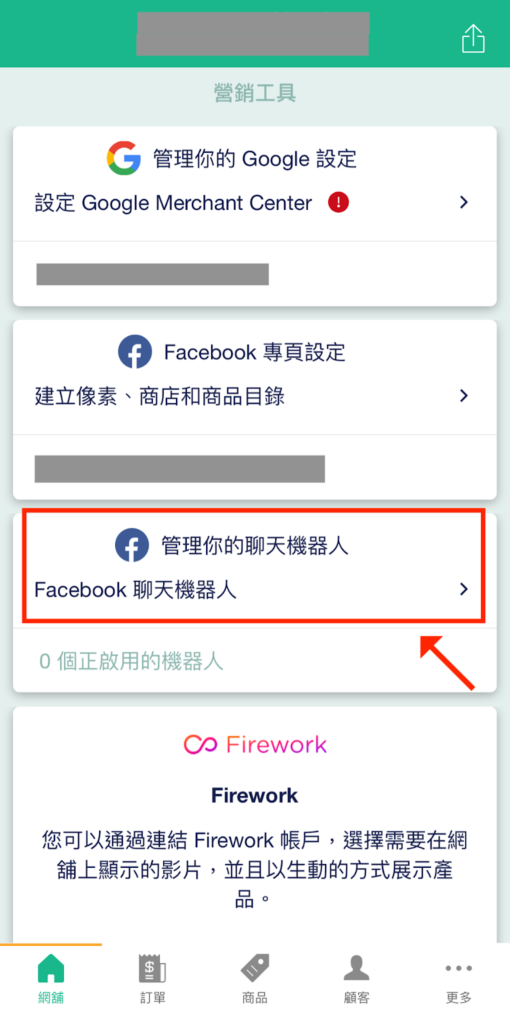
2. 在「Facebook 貼文留言」下方按下「新增」
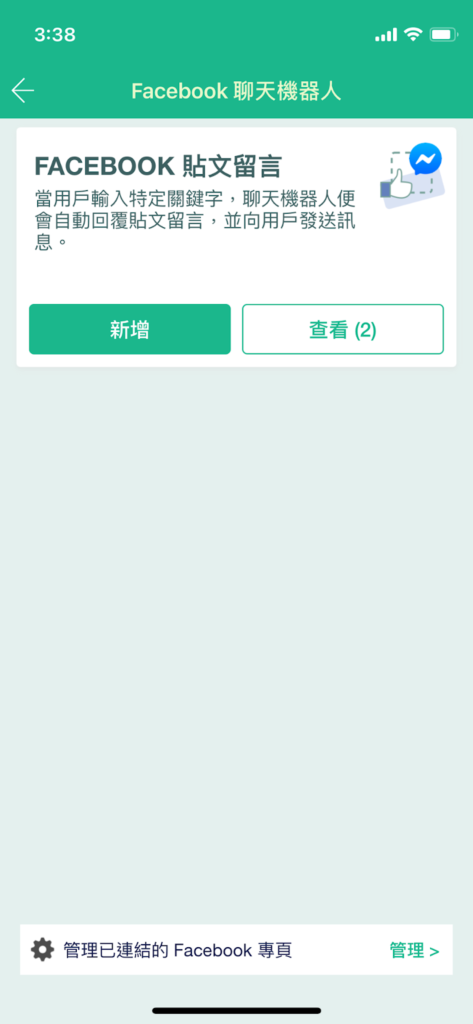
3. 你可為「已排定」或「已發佈」的貼文建立聊天機器人,選擇貼文後請按「繼續」;或可按右上方的「全部貼文」一次全選所有已排定及已發佈的貼文
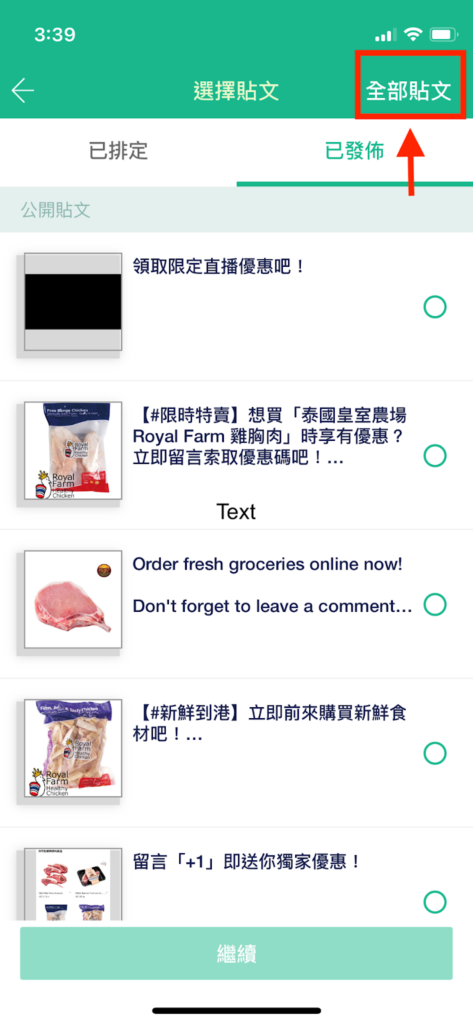
4. 如商戶選擇了「全部貼文」,將可會看已選貼文為所有已排定及已發佈的貼文,按右上「已更改」可取消全選,返回選擇貼文頁面。
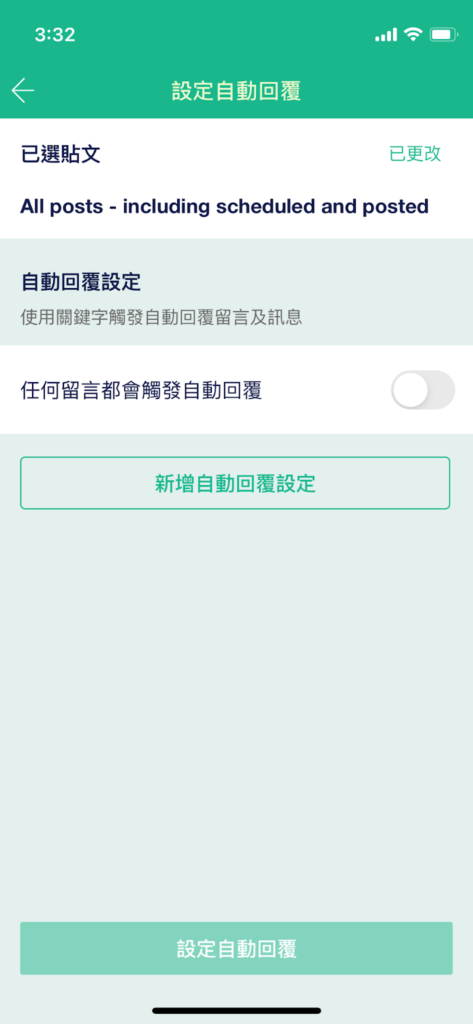
5. 以下設定 流程適用於 (1)個別選擇貼文或(2)全選貼文
- 如選擇「新增自動回覆設定」,可開始逐一設定關鍵字,按右上「更改」可重新選擇貼文
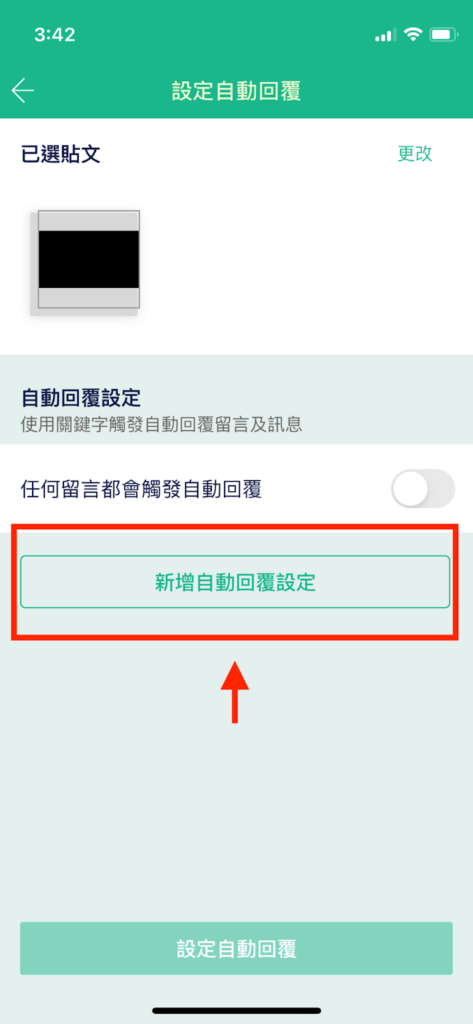
(1) 請按下「關鍵字」開始設定

(2) 輸入觸發自動回覆的關鍵字,如需設定多過一個關鍵字,可按「新增關鍵字」,最多可填寫10組。如需刪減,可按關鍵字右方的紅色交叉符號確認刪除。完成後可按右上方「完成」。
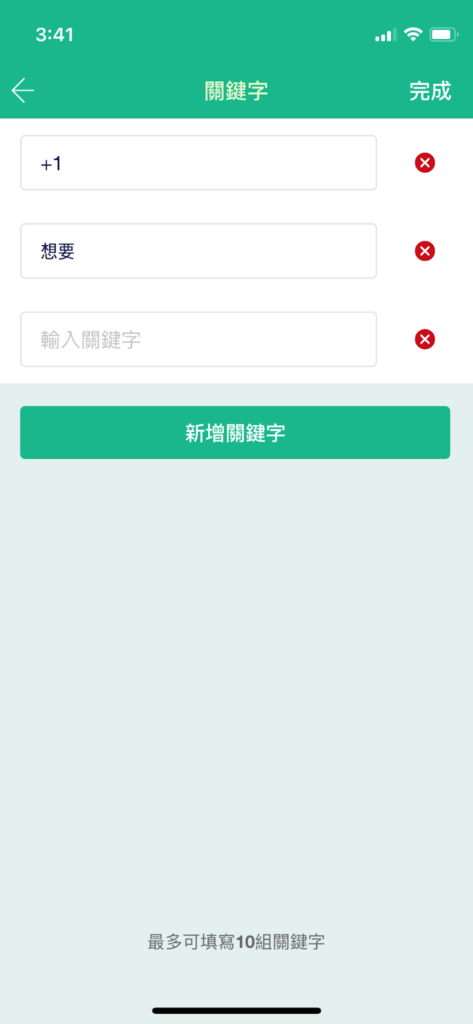
(3) 按下「自動回覆留言」,輸入留言內容後,請按「完成」。
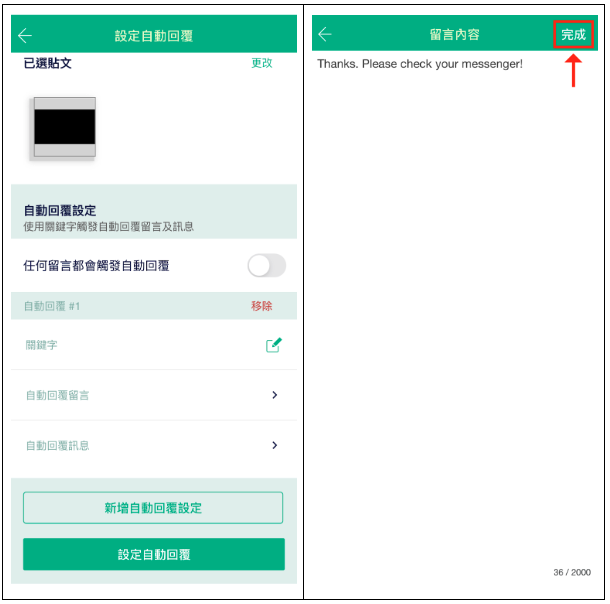
(4) 按下「自動回覆訊息」,開始輸入訊息內容
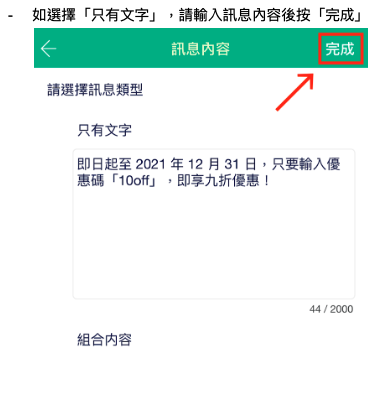
- 如選擇「組合內容」:
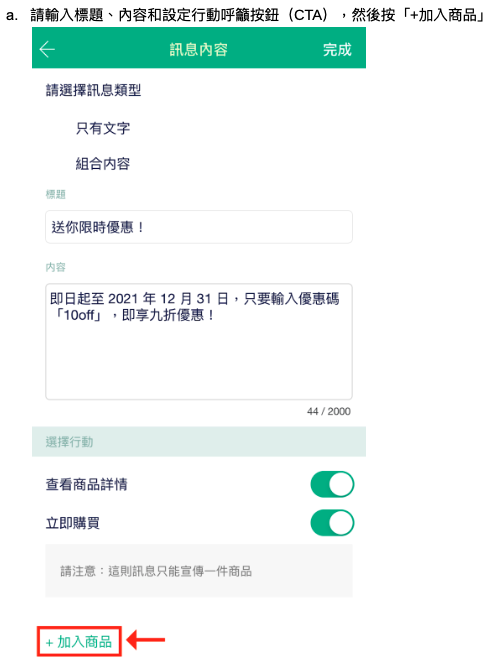
(b) 選擇商品後請按「完成」(備註:你只能選擇一件商品)
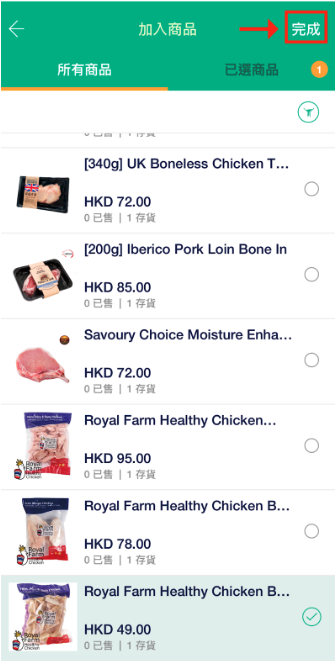
(c) 確定訊息內容無誤後,請按「完成」
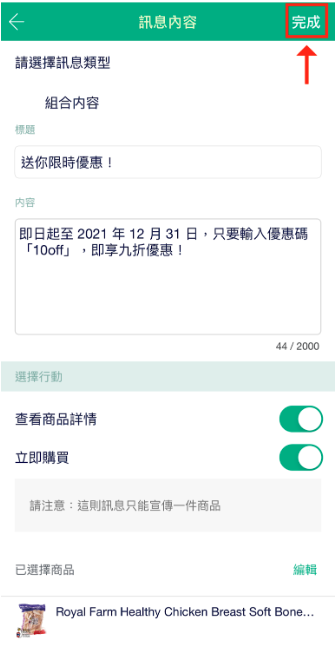
(5) 確定自動回覆無誤後,可按「新增自動回覆設定」繼續設定更多關鍵字;如確定已完成﹐可按「設定自動回覆」儲存。成功設定後會看到「成功建立自動回覆」的提示。
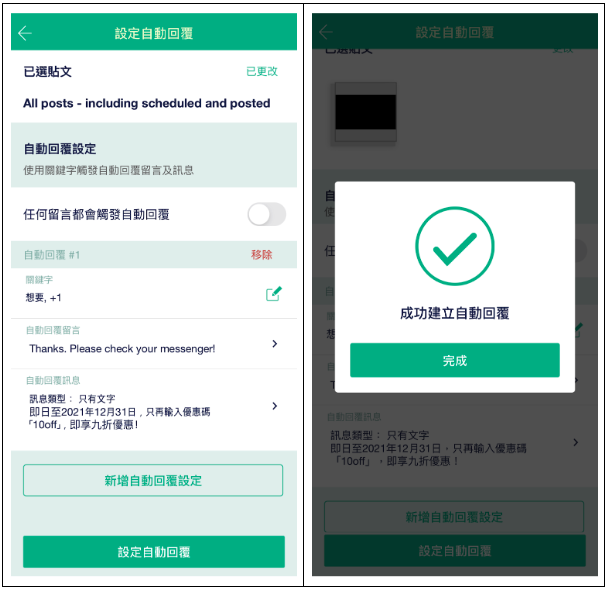
- 如選擇「任何留言都會觸發自動回覆」,請設定留言內容及訊息內容。
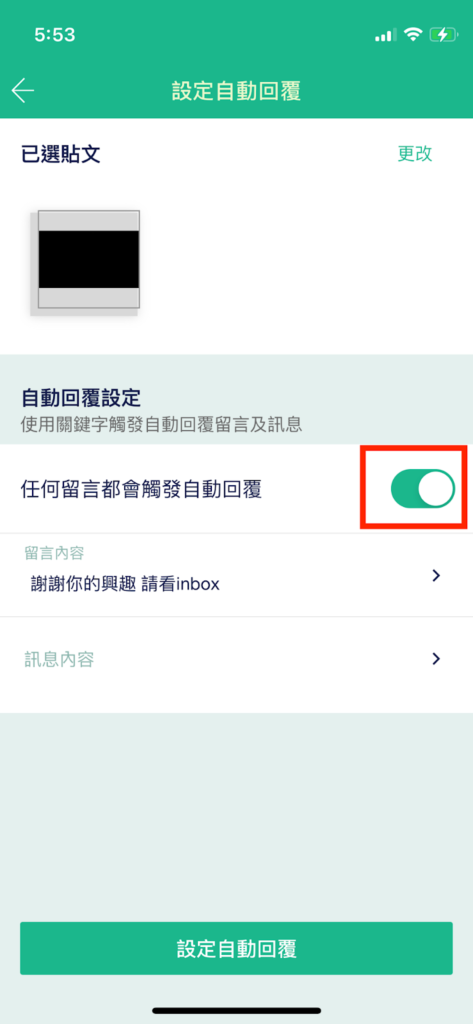
確定已完成後﹐可按「設定自動回覆」儲存。成功設定後會看到「成功建立自動回覆」的提示。
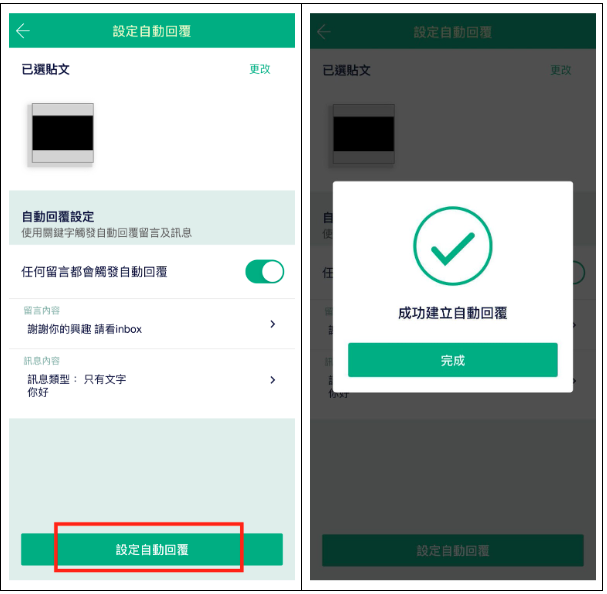
6. Facebook 用戶只需在指定貼文輸入關鍵字,即可觸發相應聊天機器人
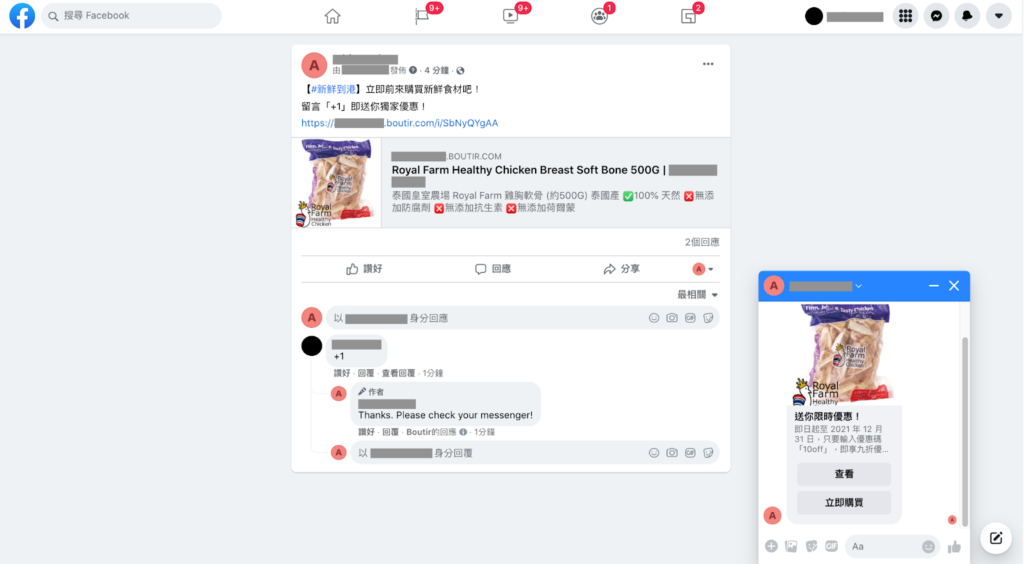
7. 如需尋找已建立的聊天機器人,或更改他們的設定,請返回「Facebook 聊天機器人」頁面,然後在「Facebook 貼文留言」下方按下「查看」即可
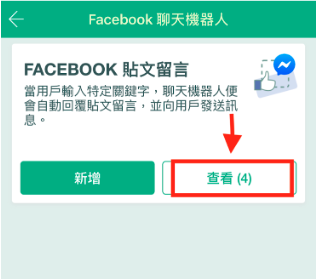
如有疑問,歡迎聯絡掌舖客服
(功能以最新更新版本為準*)
如想得到更多電商知識,以及掌舖最新消息,歡迎閱讀以下文章:
- 【零售會員經營手冊】想網店銷售額倍翻?刺激舊客翻單靠4招!
- 【代購生意新手教學】如何開展網店代購生意?盤點代購新手5大常見問題!
- 【掌舖商戶故事】Feel The Stone:讓更多人了解水晶礦石的千姿百態,每一件都是自然界的「藝術品」
- 【開網店實戰指南】5招助你開拓全渠道零售!
- 【Facebook/IG落廣告必看】Meta像素是什麼?Meta廣告總被拒?即睇新手落Meta廣告常見問題!
我們明白在經營網舖的時候,總會有大大小小的疑問、需要專業的協助。因此我們為你準備:
1.網上開舖實戰工作坊
傳授如何開立專屬自己的網舖,讓你成功從競爭激烈的零售市場突圍而出,建立屬於自己的網店,立即參加2小時實戰工作坊
2. 1 對 1 專業開網舖咨詢
專業開舖團隊不只為您解答各種開網舖問題,同時提供顧問服務,深度了解您的生意大計及作出相應建議,立即參加。
聯絡掌舖客服